Zusammenfassung:
Hin und wieder möchten Sie vielleicht Textnachrichten vom iPhone exportieren, um die Elemente zu drucken oder eine Sicherungskopie zu erstellen. Wenn ja, lesen Sie diese Anleitung und erfahren Sie, wie Sie Textnachrichten ganz einfach vom iPhone auf den Computer herunterladen können.
Wie können Sie Textnachrichten vom iPhone herunterladen
Wenn Sie die Textnachrichten auf Ihrem iPhone sichern oder iPhone-Textnachrichten als PDF drucken möchten, müssen Sie Textnachrichten von einem iPhone auf einen Computer herunterladen.
Aber können Sie Textnachrichten von Ihrem iPhone exportieren?
Wie Sie vielleicht wissen, bietet Apple zwar iTunes und iCloud zum Sichern Ihrer iPhone-Inhalte, einschließlich Textnachrichten (SMS), auf einem Computer oder im Cloud-Speicher an, Sie können jedoch nicht auf die Elemente aus dem Backup zugreifen, sie anzeigen oder extrahieren. Wenn Sie also Textnachrichten von einem iPhone in einem lesbaren Format auf einen Computer herunterladen möchten, benötigen Sie Software von Drittanbietern oder finden einige Tricks, um dies zu erreichen.
So laden Sie Textnachrichten direkt vom iPhone herunter
Der einfachste Weg, Textnachrichten auf dem iPhone zu speichern, könnte die Verwendung eines iPhone-Datenübertragungstools sein. Es gibt viele Tools von Drittanbietern, mit denen Sie Textnachrichten von einem iPhone auf einen Computer herunterladen können. Hier möchte ich eines davon als Beispiel nehmen.
Das Tool, das Sie zum Exportieren von Textnachrichten vom iPhone benötigen
Um Textnachrichten von einem iPhone auf einen PC, Mac oder Laptop zu speichern, können Sie die zuverlässige iPhone-Übertragungssoftware EaseUS MobiMover verwenden. Es ist ein iPhone-Datenübertragungstool, das Ihre iPhone-Textnachrichten mit ein paar einfachen Klicks auf einem Computer speichert.
Darüber hinaus können Sie damit nicht nur Textnachrichten von Ihrem iPhone herunterladen, sondern auch:
- Übertragen Sie Dateien vom Computer auf das iPhone/iPad
- Kopieren Sie Daten von einem iPhone/iPad auf ein anderes
- Greifen Sie von einem Computer aus auf iPhone/iPad-Inhalte zu, zeigen Sie sie an und bearbeiten Sie sie
Andere Arten von Inhalten wie Fotos, Videos, Musik, Kontakte, Bücher und mehr werden ebenfalls unterstützt.
3 Schritte zum Herunterladen von Textnachrichten vom iPhone
Schritt 1. Entsperren Sie Ihr iPhone und verbinden Sie es mit einem USB-Kabel mit Ihrem Computer. Starten Sie EaseUS MobiMover. Tippen Sie auf „Vertrauen“, wenn auf Ihrem iPhone eine Eingabeaufforderung angezeigt wird, in der Sie gefragt werden, ob Sie diesem Computer vertrauen möchten oder nicht. Wählen Sie nach einer ordnungsgemäßen Verbindung „Phone to PC“ und klicken Sie auf „Next“.
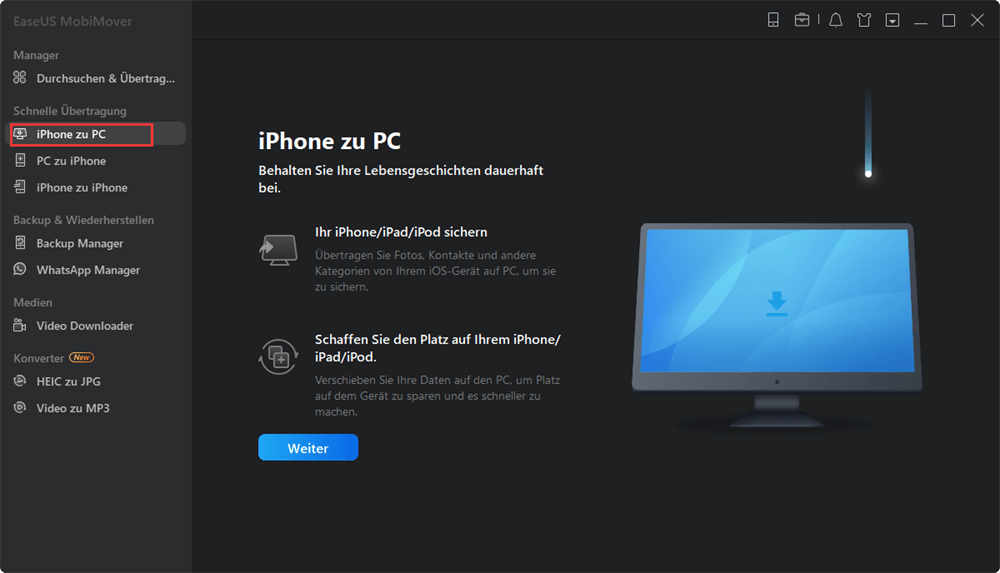
Schritt 2. Wie Sie dem folgenden Screenshot entnehmen können, können Sie Elemente wie Audio, Bilder, Videos, Kontakte und andere Dateitypen auf einmal vom iPhone auf Ihren Computer kopieren. Um Nachrichten zu kopieren, können Sie einen Speicherort anpassen, um die Nachrichten im Voraus zu speichern. Aktivieren Sie das Nachrichtensymbol und klicken Sie auf „Übertragen“.

Schritt 3. Jetzt beginnt es mit dem Kopieren von Nachrichten von Ihrem iPhone. Die Artikel werden als HTML-Datei auf Ihrem Computer gespeichert, sodass Sie die Details mit jedem Browser anzeigen können, den Sie haben.
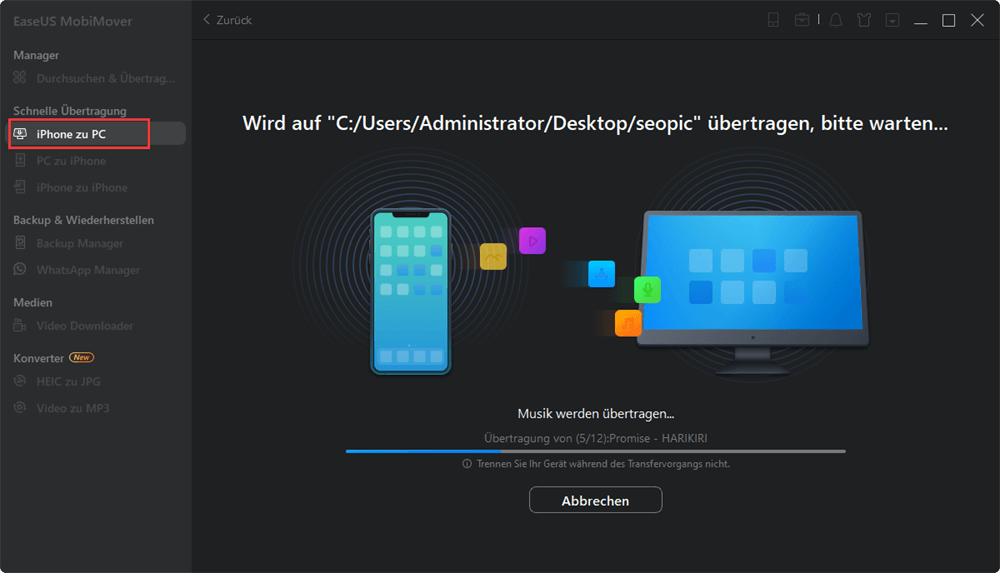
Befolgen Sie bei Bedarf die entsprechende Anleitung zum Drucken von Textnachrichten vom iPhone auf dem Computer.
Neben den Dateiverwaltungsfunktionen verfügt EaseUS MobiMover über eine Video- (& Audio-) Downloadfunktion. Mit dieser Funktion können Sie die Videos oder Musik, die Sie mögen, kostenlos von Websites wie YouTube, Facebook, Twitter, SoundCloud und mehr auf Ihren Computer oder Ihr iPhone/iPad übertragen. (Weitere Einzelheiten finden Sie in der Anleitung zum Herunterladen von YouTube-Videos auf das iPhone.)
So speichern Sie Textnachrichten auf dem iPhone per E-Mail / Nachricht
Obwohl es keine integrierte „Export“-Funktion gibt, mit der Sie iPhone-Textnachrichten herunterladen können, können Sie eine Problemumgehung anwenden, um Textnachrichten über die Nachrichten-App auf Ihrem iPhone zu speichern. Eine davon besteht darin, eine gesamte Textkonversation auf dem iPhone zu kopieren und sie dann per E-Mail oder Nachricht an ein anderes Gerät zu senden.
So kopieren und speichern Sie Textgespräche auf einem iPhone:
Schritt 1. Tippen Sie in der Nachrichten-App auf die Konversation, die Sie speichern möchten. Halten Sie dann einen der Texte in der Konversation gedrückt.
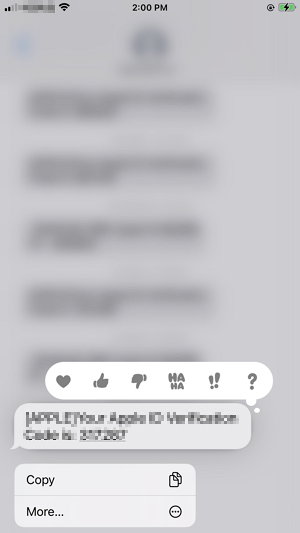
Schritt 2. Wenn die Optionen erscheinen, wählen Sie „Mehr“.

Schritt 3. Wählen Sie nun die anderen Texte aus, die Sie kopieren möchten. Klicken Sie anschließend auf das Symbol "Weiterleiten" in der unteren rechten Ecke. Geben Sie eine Telefonnummer oder E-Mail-Adresse ein und klicken Sie auf die Schaltfläche „Senden“, um Textnachrichten von Ihrem iPhone per Nachricht oder E-Mail herunterzuladen.
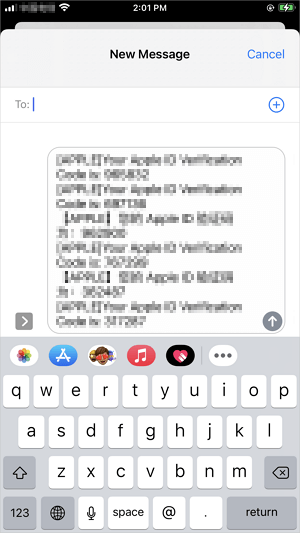
Mit diesem Tipp können Sie Textnachrichten von Ihrem iPhone auf jedes andere Gerät herunterladen, das Nachrichten oder E-Mails empfangen kann.
So laden Sie Textnachrichten vom iPhone über Screenshots herunter
Wenn Sie das ursprüngliche Erscheinungsbild einer Textkonversation beibehalten möchten, ist die beste Lösung, Screenshots der Textkette zu machen.
So speichern Sie Textnachrichten auf dem iPhone über Screenshots:
Schritt 1. Gehen Sie auf Ihrem iPhone zur Nachrichten-App.
Schritt 2. Suchen Sie die Nachricht, die Sie speichern möchten, und klicken Sie darauf.
Schritt 3. Machen Sie einen Screenshot Ihrer iPhone-Nachrichten, einschließlich Textnachrichten, Multimedia-Nachrichten und iMessages.
- Auf einem iPhone, das Face ID verwendet: Drücken Sie kurz die „Seiten“-Taste und die „Lauter“-Taste.
- Auf einem iPhone, das Touch ID und Seitentaste verwendet: Drücken Sie die „Seiten“-Taste und die „Home“-Taste gleichzeitig und lassen Sie sie schnell wieder los.
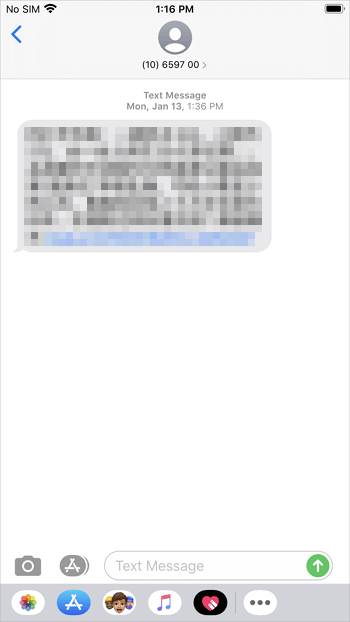
Jetzt haben Sie Ihre iPhone-Nachrichten erfolgreich in der Fotos-App gespeichert. Sie können die Screenshots je nach Bedarf exportieren, drucken oder übertragen.
Das Endergebnis
Wenn Sie Textnachrichten von einem iPhone auf einen Computer mit iTunes übertragen möchten, müssen Sie andere Daten und Einstellungen zusammen mit den Texten übertragen und Sie können keine Nachrichten aus dem Backup extrahieren. Außerdem können Sie nur dann wieder auf die Nachrichten zugreifen, wenn Sie ein iPhone aus dem iTunes-Backup wiederherstellen. Dasselbe gilt, wenn Sie iCloud verwenden.
Daher ist die Verwendung eines iOS-Inhaltsmanagers wie EaseUS MobiMover erforderlich, damit Sie Textnachrichten direkt von einem iPhone herunterladen können. Wenn es Ihnen nichts ausmacht, Problemumgehungen zu verwenden, hilft das Befolgen einer der letzten beiden Methoden auch, Textnachrichten von einem iPhone herunterzuladen.
Nachdem Sie Nachrichten vom iPhone auf einen Computer exportiert haben, können Sie die Elemente frei anzeigen oder drucken.
Weitere Artikel & Tipps:
-
Beheben Sie, dass Fotos für iPhone/iPad/Mac nicht in iCloud hochgeladen werden
![author-Maria]() Maria / 2024-02-22
Maria / 2024-02-22 -
Können Sie AirDrop ohne WLAN ausführen? [Hier erhalten Sie Ihre Antwort]
![author-Maria]() Maria / 2023-11-09
Maria / 2023-11-09
-
Musik von einer Apple ID auf eine andere übertragen
![author-Maria]() Maria / 2023-10-26
Maria / 2023-10-26 -
Löschen von Fotos aus Messenger ohne Scrollen
![author-Maria]() Maria / 2024-02-22
Maria / 2024-02-22

EaseUS MobiMover
- Transfer von iPhone zu iPhone
- Videos with per URL downloaden
- Daten auf iOS-Geräten verwalten
iPhone Daten übertragen